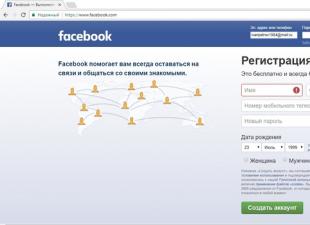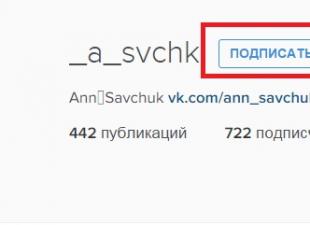Google Chrome სანიშნი, ბრაუზერის 3-ჯერ მეტი ხნის განმავლობაში, არ შექმნილა მისი დეველოპერები. ალბათ Google არ მიიჩნევს იმდენად მნიშვნელოვანია, რომ ასეთი ინსტრუმენტი თქვენი ბრაუზერში იყოს, მაგრამ ვიზუალური სანიშნეები უკვე დიდი ხანია პოპულარულია სხვა ბრაუზერების მომხმარებლებთან. და ბევრი, ეს არის ერთადერთი მიზეზი, რომ დარჩეს ნაკლებად პოპულარული, მაგრამ უფრო მოსახერხებელი ბრაუზერი. ამ სტატიაში მე მოგახსენებთ მესამე მხარის გადაწყვეტილებას, რომ დაამატოთ ვიზუალური სანიშნეები Google Chrome- ში.
Google Chrome- ში ვიზუალური სანიშნეების პრობლემა
მე გადავედი Google Chrome- ზე მხოლოდ მაშინ, როცა Google Chrome- ში ვიზუალური სანიშნეების განსახორციელებლად გამოსავალი ვიპოვე. მანამდე, ოპერი კარგად იყო ჩემთან.
ვიზუალური სანიშნეები - ექსპრეს პანელში ინტერნეტ ბრაუზერი, რომელიც განკუთვნილია შერჩეული, ხშირად მონახულებული საიტების სწრაფი წვდომისათვის. წარმოადგენს საიტის მინიატურების ცარიელი ბრაუზერის ჩანართზე.
Google Chrome მთავარ გვერდზე აჩვენებს ზუსტად ყველაზე ეწვია საიტებზე და ირჩევს მათ ავტომატურად და ხშირად sculpts არ არის, რაც თქვენ გჭირდებათ. სხვა ბრაუზერებში (მაგალითად, ოპერაში), მომხმარებელი ირჩევს იმას, რაც მას სურს ვიზუალური სანიშნეების გვერდზე და დაამატოს აუცილებელი საიტები.
Google Chrome- ის მომხმარებლებისთვის, რომლებსაც არ შეუძლიათ ამ ბრაუზერის ხარვეზების მიღება, მესამე მხარის დეველოპერებმა შექმნეს სპეციალური გაფართოება Google Chrome- ისთვის, რომელიც ქმნის ვიზუალური სანიშნეების ბრაუზერის მთავარ გვერდზე.
სიჩქარე აკრიფეთ 2
- Visual Bookmarks მოდული Google Chrome- ისთვის. ყველაფერი რაც თქვენ გჭირდებათ, უნდა დააყენოთ სიჩქარე Dial გაფართოება და დაამატოთ თქვენი საყვარელი საიტები დაყენებული ვიზუალური სანიშნეების პანელი.
სიჩქარე Dial 2 აქვს სხვადასხვა პარამეტრები და ფუნქციები წყალობით, რომელიც თქვენ:
- ახალი საიტების მოსახერხებელი დამატება ვიზუალური სანიშნეების პანელში;
- შეუზღუდავი რაოდენობის ვიზუალური სანიშნეები;
- დააყენეთ ფონის სურათი სანიშნეების ბარის შესახებ;
- ავტომატური განახლების მინიატურები;
- ცხელი საიტების ახალი საიტების დამატება;
- იმპორტის / ექსპორტის გაფართოების პარამეტრები
გაფართოების სიჩქარე Dial 2 - მოდულის ნომერი 1 რომელიც უნდა იყოს დამონტაჟებული ბრაუზერში Google Chrome, მოხერხებული მუშაობის მასთან. ეს გაფართოება იწყება გამოქვეყნებულ ვებ-გვერდზეც.
In Speed \u200b\u200bDial 2, თქვენ შეგიძლიათ შეცვალოთ და კონფიგურაცია თითქმის ყველაფერი. ჩანაცვლების ადგილების ნაცვლად, შეგიძლიათ დააყენოთ ლოგინი შემოთავაზებული კოლექციადან ან გამოიყენოთ ნებისმიერი სხვა სურათი. თუ საჭიროა მეტი ჩანართები, დაამატეთ სვეტების რაოდენობა გაფართოების პარამეტრებში. ვიზუალური სანიშნეების მიხედვით, შეგიძლიათ ჩართოთ დაყენებული აპლიკაციებისა და თამაშების ჩვენება Google Chrome- ში, რომელიც არ არის ნაპოვნი ვიზუალური სანიშნეების სხვა გაფართოებებში. თქვენ ასევე შეგიძლიათ შეცვალოთ ამ გაფართოების დიზაინი თქვენს liking, ჩანაცვლება ფონური ან სტილი საიტი დაბრუნება, დამატება ან გამორთოთ ჩაშენებული ფუნქციები, ასევე ექსპორტის გაგრძელების პარამეტრები ან იმპორტი არსებული.
გაფართოების სიჩქარე Dial 2- თან ერთად, საჭიროა კომპიუტერის ხელახალი ინსტალირების შემდეგ კვლავ დააკონფიგურიოთ სანიშნე ბარი. თქვენ შეგიძლიათ ექსპორტის ყველა პარამეტრის ექსპორტი და ატვირთოთ ისინი უკან რამდენიმე დაწკაპუნებით სუფთა Google Chrome- ზე.
ამიტომ, საბოლოოდ კონფიგურაციის გაგრძელების (და შემდეგ ახალი ჩანართების დამატება), არ უნდა დაგვავიწყდეს გადარჩენა მისი პარამეტრების უსაფრთხო ადგილას, მაგალითად, ერთი. ამგვარად, თქვენ არასდროს დაკარგავთ ყველა დაზოგულ საიტს დაემატა ვიზუალური სანიშნეების პანელს.
ექსპორტის პარამეტრები, წასვლა მოდული პარამეტრები, იმპორტი / ექსპორტის tab. დააჭირეთ ბმულს "ექსპორტის პარამეტრებს", აირჩიეთ ტექსტის დოკუმენტში მოცემული კოდი და აირჩიეთ კოპირება.
"Visual Bookmarks" საწყისი Yandex არის მსგავსი გაფართოება საწყისი Yandex მინიმალური რაოდენობის პარამეტრები. Yandex- ის გაფართოებით, უფრო მოსახერხებელია ახალი საიტების დამატება სანიშნეების ბარათით - შეგიძლიათ აირჩიოთ ისინი ღია ადგილების სიიდან. ასევე შესაძლებელია მითითებული მინიატურების განახლების ინტერვალი თითოეული ინდივიდუალური სანიშნე. მოსახერხებელია გამოიყენოს საიტებზე დინამიური (ხშირად განახლებული) გვერდი.
დიდი რაოდენობით მომხმარებლებს მსოფლიოში არჩეული ეს პროგრამა ნაგულისხმევია მათი კომპიუტერი. და ეს არ არის შემთხვევითი, რადგან Google Chrome აქვს ბევრი უპირატესობა შედარებით სხვა პოპულარული ბრაუზერები. უპირატესობაა შემდეგი: დატვირთვის გვერდების მაღალი სიჩქარე და მარტივი ოპერაცია. მაგრამ ასეთ ბრაუზერში კი ზოგი მომხმარებელი არ იცის, როგორ დაამატოთ სანიშნეები. Google Chrome- ში, ეს პროცესი შეიძლება რამდენიმე ვარიაციით მოხდეს. ამის შესახებ და მიმოიხილე სტატიაში.
1 გზა
როგორ დაამატოთ სანიშნეები Google Chrome- ში დიდი რაოდენობით? ეს მეთოდი შეესაბამება მათთვის, ვინც იყენებს სხვადასხვა პროგრამების დათვალიერებას. თუ თქვენ იყენებდით სხვა ბრაუზერს დიდი ხნის განმავლობაში, მაშინ თქვენ ალბათ გაქვთ ბევრი სანიშნე, რომ არ დატოვონ. და ასლის გადაღების დროს, როგორც ჩანს, ჩნდება პროცესი. ამ შემთხვევაში, Google Chrome- ის შემქმნელები უზრუნველყოფენ სანიშნეების იმპორტის ვარიანტს. გადარიცხვა ხდება სხვა ბრაუზერიდან, რომელიც ადრე გამოყენებდით. სანიშნეების იმპორტისთვის, თქვენ უნდა განახორციელოთ შემდეგი ნაბიჯები:
- გახსენით ბრაუზერი.
- გადადით პარამეტრებში მარჯვენა ზედა კუთხეში შესაბამისი ფირფიტის დაჭერით.
- ფანჯარაში, რომელიც ხსნის, "მომხმარებლის" პანელს იხილავთ, ქვემოთ არის ელემენტი "სანიშნეების და პარამეტრების იმპორტი".
- მასზე დაჭერით, თქვენ უნდა შეარჩიოთ სასურველი ბრაუზერი, საიდანაც მოხდება გადაცემა.

2 გზა
Google Chrome- ის ბრაუზერში ასევე მოცემულია სანიშნეების დასტების მეორე ვარიანტი. ამ შემთხვევაში, ისინი უნდა გაკეთდეს ხელით. იმპორტის გამოყენების გარეშე Google Chrome- ში სანიშნეების დამატება, თუ როგორ უნდა გამოიყენოთ ქვემოთ მოცემული ინსტრუქციები:
- მორგება. პირველ რიგში საჭიროა სანიშნეების დემონსტრირება. ამისათვის გადადით და მონიშნეთ ვარიანტი "სანიშნეების ბარის ჩვენება".
- დამატება. მას შემდეგ, რაც პირველი პუნქტის თქვენ უნდა დამატებითი დაწკაპუნებით მასზე მაუსის მარჯვენა ღილაკს, თქვენ უნდა აირჩიოთ "დამატება გვერდი". შემდეგი, შეავსეთ ყველა აუცილებელი ველი და დააჭირეთ "შენახვა".
![]()
დამატებითი ფუნქციები
ადრე აღწერილი ინსტრუქციები საშუალებას მოგცემთ გაიგოთ, თუ როგორ უნდა გააკეთოთ სანიშნეები Google Chrome- ში, ანუ, ისინი ნაჩვენებია როგორც პატარა ხატები გვერდის სახელით. მაგრამ ბევრი მიჩვეულია გამოყენებით დიდი სანიშნეების ერთად ინტეგრირებული გადახედვისას ეკრანზე საიტი. და, როგორც თქვენ შეიძლება ველოდოთ, Google Chrome- ს შეუძლია დააკმაყოფილოს ეს საჭიროება. შემდეგი, შეისწავლით თუ როგორ უნდა ვიზუალური სანიშნეები Google Chrome- ში:
- ბრაუზერს აქვს საკუთარი აპლიკაციის მაღაზია. ადვილია საძიებო სისტემის საშუალებით.
- გარდა ამისა, საიტის საძიებო სისტემაში უნდა შეიტანოთ "ვიზუალური სანიშნეები".
- აირჩიეთ უფრო შესაფერისი გაფართოება და დააინსტალირეთ.
დასკვნები
Google Chrome ბრაუზერი ძალიან მოქნილი, სწრაფი და მარტივი. და ახლა, როდესაც იცით, თუ როგორ უნდა დაამატოთ სანიშნეები Google Chrome- ს რამდენიმე გზა, თქვენი შესაძლებლობები გაფართოვდეს.
ჩვენ Google- ის ბრაუზერთან ვმუშაობთ და ჩვენ გვაქვს კითხვა, თუ როგორ დაამატოთ სანიშნე გუგლზე.
ამ tutorial- ზე, მინდა გითხრათ, როგორ შეგიძლიათ ადვილად დაამატოთ სანიშნე Google Chrome- ის ბრაუზერზე. დასაწყისში, მოდით შევამოწმოთ ჩვენი ბრაუზერი სანიშნეების ბარი. ამისათვის გადადით ბროუზერი პარამეტრების გამოყენებით ღილაკის სახით სამი ბარი ზედა მარჯვენა კუთხეში, აირჩიეთ "სანიშნეები" პუნქტის ჩამოსაშლელი მენიუდან და ქვეკატეგორიიდან "სანიშნეების ბარი ჩვენება". ასევე შეგიძლიათ სანიშნეების ბარის ჩვენება კლავიატურის კომბინაციით Ctrl + Shift + B. ახლა სანიშნეების ბარი მუდმივად გამოჩნდება. თუ გსურთ ისევ ამოიღოთ ისევ, მაშინ ზემოთ აღწერილი ნაბიჯები გაიმეორეთ.
დროა განიხილოს Google Chrome ბრაუზერიში სანიშნეების დამატება. ასე რომ, საიტის ღია გვერდის გასახსნელად საჭიროა ღილაკზე დაჭერით კლავიშთა დაჭერით დააჭირეთ ღილაკს Ctrl + D ან უბრალოდ დააჭირეთ ღილაკს ხატის სახით.

თქვენ იხილავთ ფანჯარაში, სადაც უნდა შეიტანოთ მომავალი სანიშნის სახელი, რომელიც გამოჩნდება taskbar- ზე, შეარჩიეთ ის ადგილი, სადაც ინახება სანიშნე (აირჩიეთ ბარი ბარი) და ბოლოს დააჭირეთ მას.

ეს არის ის, რომ ჩვენი სანიშნე მზად არის და უკვე გამოჩნდება სანიშნეების ბარი. დაწკაპვით მასზე მაუსის ღილაკს, თქვენ ავტომატურად წასვლა საიტი გვერდზე.

ასევე, როდესაც დასძინა bookmark, შესაძლებელია შეცვალოს იგი. ამისათვის თქვენ შეგიძლიათ დააჭიროთ "Edit" ღილაკს სანიშნეების დასასრულს.

თქვენ იხილავთ სხვა ფანჯარაში, სადაც შეგიძლიათ შეცვალოთ სანიშნეის სახელი, შეცვალოთ სანიშნეების მისამართი, ასევე მიუთითეთ ზუსტად სადაც თქვენი სანიშნე ინახება. გთხოვთ გაითვალისწინოთ, რომ თქვენ შეგიძლიათ შექმნათ საქაღალდეები, რომ დაამატოთ მსგავსი საგნების სანიშნეები.

თქვენ ასევე შეგიძლიათ შექმნათ ფოლდერები უბრალოდ დაწკაპვით სანიშნეების ბარი მაუსის მარჯვენა ღილაკით და აირჩიეთ "საქაღალდის დამატება" ჩამოსაშლელი მენიუდან. და თუ თქვენ უფლება დააწკაპუნეთ ფოლდერში, თქვენ შესაძლებლობა ექნებათ გადარქმევა ისარგებლოს სპეციალური ნივთის ჩამოსაშლელი მენიუში.

არ უნდა დაგვავიწყდეს, რომ თქვენ შეგიძლიათ შეცვალოთ, წაშალოთ ან შეიცვალოს უკვე არსებული სანიშნეების მდებარეობა. სანიშნეების შეცვლა ან წაშლა, უბრალოდ დააწკაპუნეთ მარჯვენა ღილაკით და შეარჩიეთ სასურველი პუნქტი ჩამოსაშლელი მენიუდან.

სანიშნეის ადგილმდებარეობის შესაცვლელად, მხოლოდ მაუსის მარცხენა ღილაკზე დაჭერით და უბრალოდ გადააადგილეთ სანიშნეების ბარის სხვა ადგილას. ანალოგიურად, შეგიძლიათ დაამატოთ სანიშნეები და ფოლდერები უკან ბმულების ბარიდან.

და პატარა შენიშვნა. თუ გსურთ მხოლოდ საიტის ხატულა დაამატოთ სანიშნეების ბარისთვის, დატოვეთ ბმულის ცარიელი სახელი.

ეს ძირითადად ყველა. მომდევნო გაკვეთილში ვიმსჯელებთ იმაზე, თუ როგორ შეგიძლიათ ექსპორტისა და იმპორტის სანიშნეების შემოტანა Google Chrome- ის ბრაუზერში.
ახალი TOP პროექტი საიმედო ადმინისტრატორისგან, შემოგვიერთდით!
იყავი განახლებული საიტი განახლებები, დარწმუნდით, რომ გამოიწეროთ არხი Youtube და ჯგუფი
ცნობილი Chrome ბრაუზერი, რომლის საძიებო სისტემას აქვს დიდი რაოდენობით შესაძლებლობები: სხვადასხვა გაფართოება, გარე დიზაინი, საჭირო პროგრამები, მისი პოტენციალის პატარა ნაწილია.
Chrome- ს მომხმარებლებს მისცემს მრავალფეროვან შესაძლებლობებს. ეს ხელს უწყობს თქვენი პროფილის მოთხოვნების შესაბამისად ყველას შექმნას პროფილი.
სანიშნეების შექმნა
დროთა განმავლობაში სხვადასხვა ბრაუზერების გამოყენებისას, თითოეული მათგანს რამდენიმე გვერდი აქვს, რომელთა ხელმისაწვდომობაც სწრაფად და მოხერხებულად არის საჭირო, მასზე უმეტეს დროს კარგავს. Chrome- ში, ხელოვანებმა და დეველოპერებმა გაითვალისწინეს ეს ფაქტი და შემოიღეს სანიშნეების გვერდების შექმნა.
სასურველი გვერდის შენახვის მიზნით, თქვენ უნდა გახსენით ეს გვერდი, იპოვოთ მენიუს ღილაკი, რომელიც მდებარეობს მისამართის ხაზის მარჯვნივ. ამ სიაში, აირჩიეთ სანიშნეების სექცია.
შემდეგ დააჭირეთ ღილაკს სანიშნეების გვერდის ელემენტზე მაუსის კურსორს. ან უბრალოდ გამოიყენეთ კლავიატურის მალსახმობი Ctrl + D 
ქვემოთ მოყვანილი ხაზი გახსნის ფორმას, რომელიც ადასტურებს ოპერაციას და მის წარმატებას. თქვენ ასევე შეგიძლიათ განსაზღვროთ შენახული სანიშნეების მდებარეობა. თუ ეს ნაბიჯი გამოტოვეთ, ის ავტომატურად შეინახავს სხვების საქაღალდეში.
თუ გადარჩენა Bookmark ბარი გადარჩენისთვის, იგი დაუყოვნებლივ გამოჩნდება პანელის ქვედა ძიებაში. 
შერჩეული ბმულები გაიხსნება მხოლოდ ერთი დაწკაპუნებით სიიდან აირჩიეთ მენიუში ან სანიშნეების ბარიდან. 
ვიზუალური სანიშნეების შექმნა
Google Chrome- ში მუშაობის გასაადვილებლად, შეგიძლიათ გამოიყენოთ გარკვეული გაფართოებები, რომლებიც შეგიძლიათ დაამატოთ ვიზუალური ქრომის სანიშნეები. თქვენს მოწყობილობაზე მხოლოდ Chrome მაღაზიის შესწავლა გჭირდებათ.
ამის გაკეთება, თქვენ უნდა დარეგისტრირდეთ სიჩქარე Dial in ძებნის ბარი. ამის შემდეგ, შეარჩიეთ "Speed \u200b\u200bDial 2", დააჭირეთ ღილაკს "Add" ღილაკს უფასოდ, რის შემდეგაც თქვენ გადაგიყვანთ ახალ ფანჯარაში, სადაც უნდა დაადასტუროთ ინსტალაცია.
ინსტალაციის დასრულების შემდეგ, გახსენით ახალი ჩანართი, დაადასტურეთ მონაცემები, რომლებიც შეიცვალა ღია ფანჯარაში, სადაც გაფრთხილებას ნახავთ
ყოველივე ამის შემდეგ, პროგრამა მზად არის გამოიყენოს და შეგიძლიათ სცადოთ თქვენი პირველი სანიშნეის დამატება. დაუყოვნებლივ მიეცემა საშუალება გაეცნოს ყველა ფუნქციისა და ფუნქციების სრულ აღწერას. თუ გსურთ გამოტოვოთ ეს, დააჭირეთ ღილაკს Skip Welcome ღილაკი.
წაკითხვისა და გამოტოვების შემდეგ, შეგიძლიათ გამოიყენოთ განაცხადი და დაიწყოთ საჭირო სანიშნეების დამატება.
გვერდზე დასამატებლად აირჩიეთ წრეში. ამის შემდეგ ნახავთ ახალ ფანჯარაში, სადაც შეძლებთ თქვენი სანიშნეების რედაქტირებასა და შეცვლას თქვენი მოთხოვნებისა და მოთხოვნების შესაბამისად.
ამ ფანჯარაში ნახავთ:
- ბმული კოპირების სტრიქონი.
- ბმული სახელწოდება, რომელიც პატარა პანელის ქვეშ ხილული იქნება.
- სანიშნეების შენახვის გასაღები.
- გასაღები, რომელიც ემსახურება სანიშნეების შენახვას, როდესაც თქვენ ხართ ღია გვერდზე.
ამის შემდეგ, თქვენი სანიშნეების გვერდი ყოველთვის გახსნილი იქნება ახალი ტაბლეტის გახსნისას. ეს ფუნქცია მარტივად შეიძლება გამორთოთ Chrome ბრაუზერის პარამეტრების გახსნით.
თუ ოპერის ბრაუზერი მივიჩნევთ, იქაც არის ისეთი კომფორტული შესაძლებლობა, როგორც ექსპრეს პანელი. მას აქვს სახით მთავარი გვერდი, სადაც მომხმარებელი დაამატებს საჭირო ადგილას საკუთარ თავს, რათა სწრაფი წვდომა. Chrome- ში, იგივე პანელი გამოიყურება ცოტა განსხვავებული. ამ შემთხვევაში, პანელს ავტომატურად დაემატება საიტებზე ვიზიტების რაოდენობა. ანუ, პანელში გამოჩნდება იმ საიტებზე, რომლებიც ხშირად სტუმრობენ.
ჩანართებში Chrome- ს აქვს მათი შეზღუდვა - ეს არის რვა კვადრატი. გამოიყენე მეტი საიტები აქ არ იმუშავებს. აღსანიშნავია, რომ ბრაუზერში ისტორიის წაშლისას პანელის ყველა საიტი წაიშლება.
მაგრამ გარკვეული მანიპულაციების შესრულების შემდეგ, თქვენ შეგიძლიათ გამოხატოთ ექსპრეს პანელის მსგავსად, როგორც სხვა, მაგალითად, ოპერაში. მას ექნება იგივე თვისებები და შესაძლებლობები. როგორ გავითვალისწინოთ იგი შემდგომში.
ექსპრეს პანელი Google Chrome- ში
ახლა ჩვენ დეტალურად გაეცანით თუ როგორ დაამატოთ გვერდები Google Chrome- ის ბრაუზერში პანელის ვიზუალური სანიშნეებით. ეს შეიძლება გაკეთდეს ორი სხვადასხვა გზით:
- ვიზუალური სანიშნეების გამოყენებით Yandex- ში.
- ჩამოტვირთეთ და დააყენეთ განაცხადის სიჩქარე Dial 2, რომელიც ზემოთ განხილულ იქნა.
ექსპრეს პანელების შექმნა Yandex- ის გამოყენებით
უპირველეს ყოვლისა, თქვენ უნდა ეწვიოთ Chrome ბრაუზერის ონლაინ მაღაზიას.  ჩვენ უკვე გითხარით, თუ როგორ უნდა გავაკეთოთ ეს, მაგრამ იმისათვის, რომ მთლიანად შეამციროთ გატარებული დრო, შეგიძლიათ გამოიყენოთ ეს ბმული.
ჩვენ უკვე გითხარით, თუ როგორ უნდა გავაკეთოთ ეს, მაგრამ იმისათვის, რომ მთლიანად შეამციროთ გატარებული დრო, შეგიძლიათ გამოიყენოთ ეს ბმული.
მაღაზიის საიტის გახსნისას, თუ თქვენთვის სასურველია თქვენთვის სასურველი საძიებო ბარათით გახსენით, უნდა შეიტანოთ ვიზუალური სანიშნეების ძიება და გაეცნოთ გაფართოების ტიპს. შემდეგ ნახავთ აპლიკაციებს, რომლებიც წარმოდგენილია კომპანია Yandex- ის მიერ. ეს არის ამ გაფართოება, რომ თქვენ უნდა დააყენოთ თქვენი მოწყობილობა. უბრალოდ აირჩიეთ უფასო გასაღები.
შემდეგ დაწკაპეთ უფასო, ახალი ფანჯარა გაიხსნება, სადაც თქვენ უნდა აირჩიოთ დამატება. რამდენიმე წუთის მოლოდინში გამოჩნდება კიდევ ერთი ფანჯარა, რომელიც ხელს შეუწყობს გაფართოების წარმატებული ინსტალაციის სიმბოლოს. და ამ ყველაფრის შემდეგ, როდესაც თქვენ პირველად ჩატვირთავთ ბრაუზერს ან უბრალოდ გახსენით ახალი ჩანართი, გახსენით თქვენი ვიზუალური სანიშნეები.
პანელის პარამეტრები Yandex- ისგან
შემდეგი, ჩვენ შევხედავთ პარამეტრების გათვალისწინებული ექსპრეს პანელი საწყისი Yandex. გამოიყენეთ ბმული ქვედა მარჯვენა კუთხეში. ახლა ნახავთ იმ სიას, სადაც წარმოდგენილი იქნება გარკვეული სამუშაოს პარამეტრები. იქ გექნება შესაძლებლობა:
- განსაზღვრეთ აუცილებელი სანიშნეების რაოდენობა, რომელიც ეკრანზე იხილავთ.
- გამოხატული პანელის გამოჩენა
როდესაც სხვა პარამეტრების ღილაკზე აირჩიეთ, თქვენ შეძლებთ:
- სათაურის სათაურების მართვა.
- მონიშნეთ ძებნის ბარი.
- დამატებითი დამატებითი სანიშნეების დაყენება.
- დაადასტურეთ ან გააუქმეთ ანონიმური სტატისტიკის მიღება Yandex- ის შესახებ, თუ როგორ მუშაობს გაფართოება.
თუ ყურადღებას გაამახვილებთ სანიშნეებზე, რომლითაც გაქვთ და დაემატა, ნახავთ იმ ადგილებს, რომლებიც ცოტა ხნის წინ მოინახულეთ. ეს იმის გამო, რომ Yandex ამგვარად ავსებს ბათილად, რომელიც ხდება თუ არ არსებობს სანიშნე. იმისათვის, რომ დაიწყოთ, თქვენ ასევე შეძლებთ სანიშნეების წაშლა.
სანიშნეების წაშლა Chrome- ში
სანიშნეების წაშლა საკმაოდ მარტივია. ამისათვის თქვენ უნდა გადაადგილოთ მაუსის კურსორი შერჩეული სანიშნე, შემდეგ კი ნახავთ პატარა ჯვარი, რომელიც გამოჩნდება ზედა მარჯვენა კუთხეში სანიშნეში. ამის შემდეგ, დაადასტურეთ წაშლა დაჭერით. 
ახლა თქვენ შეგიძლიათ იხილოთ, რომ ბათილად გამოცხადდა ამ ადგილას, რომელიც შეიძლება გამოყენებულ იქნას თქვენი განაცხადისთვის. უბრალოდ კურსორის გადაკეტვა ცარიელი უჯრედზე და დაინახავთ ღილაკს, რომელიც გამოიყენება.
ახალი სანიშნეების დამატება
შემდეგ ნახავთ რამდენიმე რიგები, რომლებიც უნდა შევსებული. პირველ საკანში თქვენ უნდა მიუთითოთ საიტის მისამართი, მას შემდეგ, რაც დაიწყებთ წერილს, ბრაუზერი დაგეხმარებათ და გვთავაზობს თქვენს მიერ მოთხოვნილ საიტზე. თქვენ უბრალოდ უნდა აირჩიოთ სწორი ერთი. შემდეგ დაადასტუროთ ყველა ცვლილება შენახვა ღილაკით. ეს არის ყველაფერი, რაც საჭიროა სანიშნეის შესაქმნელად.
თქვენ ასევე გაქვთ შესაძლებლობა შეცვალონ მონაცემები, რომლებიც შეტანილი იქნა სანიშნეის დამატებით. უბრალოდ გადაადგილეთ მაუსის მეტი სასურველი tab და აირჩიეთ ხატი, რომელსაც აქვს სიჩქარის ხედი. შეიტანეთ ცვლილებები და შენახვა.
აღსანიშნავია, რომ თქვენ ასევე გაქვთ უნარი გადაანაცვლოს სანიშნე. დაიჭიროთ თაგვის მარცხენა ღილაკს და გადააადგილეთ მას ადგილას.
 sotikteam.ru სმარტფონებისათვის. ანტივირუსი. პროგრამები. ინსტრუქციები. ბრაუზერები
sotikteam.ru სმარტფონებისათვის. ანტივირუსი. პროგრამები. ინსტრუქციები. ბრაუზერები